Thực hiện cách cài đặt nút Home giúp người dùng nâng cao trải nghiệm sử dụng di động iPhone. Cho dù bạn dùng iPhone hệ điều hành iOS cũ hay mới, hãy tham khảo ngay bài viết bên dưới đây của Blogkienthuc.edu.vn để biết cách cài đặt nút Home một cách nhanh chóng, dễ dàng nhất.
Nút Home trên iPhone là tính năng hữu ích để người dùng có thể trải nghiệm sử dụng một cách trơn tru và thuận tiện hơn. Tuy nhiên, không phải ai cũng biết cách cài đặt nút Home ở trên điện thoại. Dưới đây là thông tin hướng dẫn của Blogkienthuc.edu.vn về cách cài đặt nút Home đơn giản nhất, ai cũng có thể thực hiện được.
Bạn đang đọc: Hướng dẫn cách cài đặt nút Home trên iPhone dễ dàng, nhanh chóng, trong vòng vài nốt nhạc
Nút Home là gì?
Trên điện thoại iPhone hiện nay thường có 2 nút Home, bao gồm nút Home vật lý và nút Home ảo. Nút Home ảo hay còn được gọi là Assistive Touch. Đây là một tính năng tiện ích có sẵn trên các thiết bị di động iPhone. Thay vì phải sử dụng nút Home vật lý trên thiết bị, người dùng có thể dễ dàng truy cập vào các chức năng quan trọng thông qua một biểu tượng xuất hiện trên màn hình.
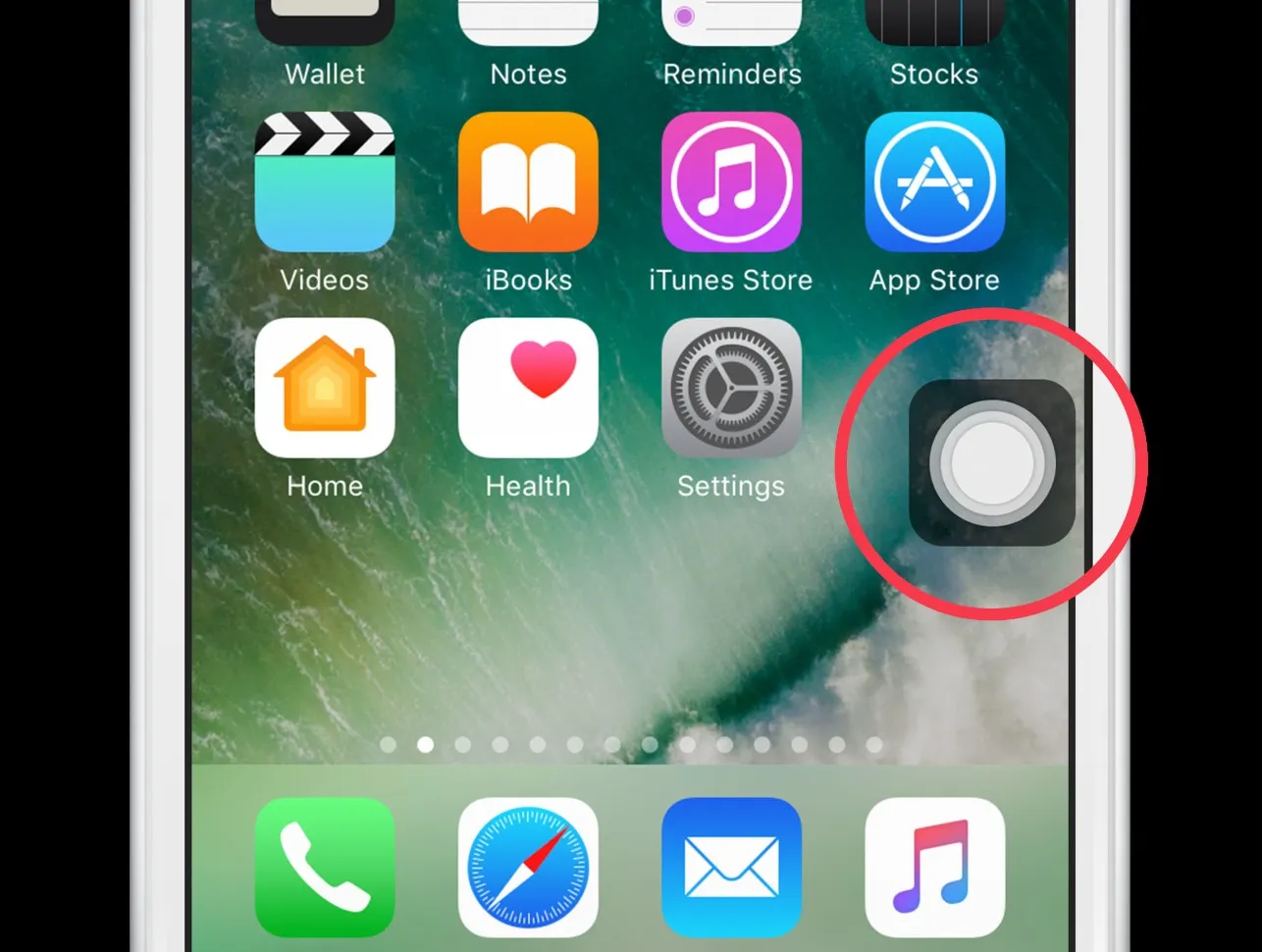
Công dụng của nút Home
Sử dụng nút Home ảo giúp giảm thiểu nguy cơ liệt hoặc hỏng nút Home vật lý do việc dùng quá nhiều. Đặc biệt, khi bạn gặp phải sự cố nút Home vật lý trên iPhone mà không thể khắc phục ngay lập tức, nút Home ảo sẽ trở thành một lựa chọn tạm thời vô cùng hữu ích.
Nút Home ảo trên iPhone có thao tác chạm đơn giản, sử dụng thuận tiện, cho phép người dùng truy cập nhanh vào một số cài đặt và tùy chỉnh trên máy mà không cần phải chạm vào phím vật lý. Điển hình, người dùng có thể thực hiện các tác vụ sau thông qua nút Home ảo cực kỳ nhanh chóng và dễ dàng:
- Thêm một số tính năng thường dùng vào nút Home để truy cập tiện lợi hơn.
- Xóa các ứng dụng chạy nền trên iPhone.
- Khóa màn hình điện thoại.
- Điều chỉnh âm thanh.
- Xoay ngang màn hình.
- Chụp màn hình điện thoại,…
Cách cài đặt nút Home trên iPhone
Cách cài đặt nút Home trên iPhone chạy iOS cũ
iPhone chạy hệ điều hành iOS cũ là những phiên bản máy điện thoại đang sử dụng hệ điều hành được cập nhật từ thời gian khá lâu về trước. Để thực hiện cách cài đặt nút Home trên iPhone cho các dòng máy này, bạn hãy thao tác như sau:
Bước 1: Nếu bạn muốn thiết lập nút Home ảo trên iPhone, hãy mở phần “Cài đặt” (tiếng Anh là “Setting“).
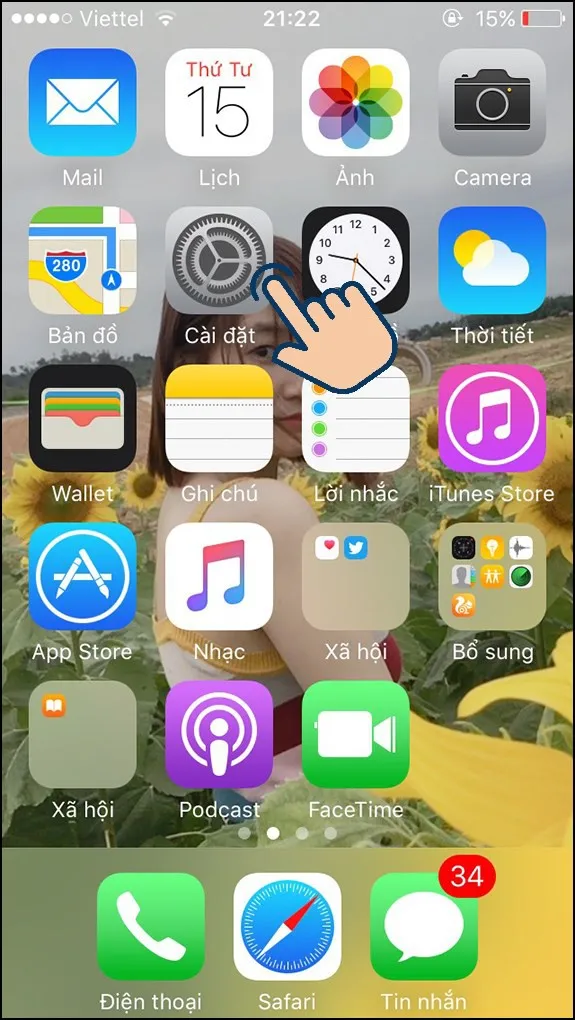
Bước 2: Sau khi vào phần “Cài đặt“, hãy chọn “Cài đặt chung” (tiếng Anh là General).
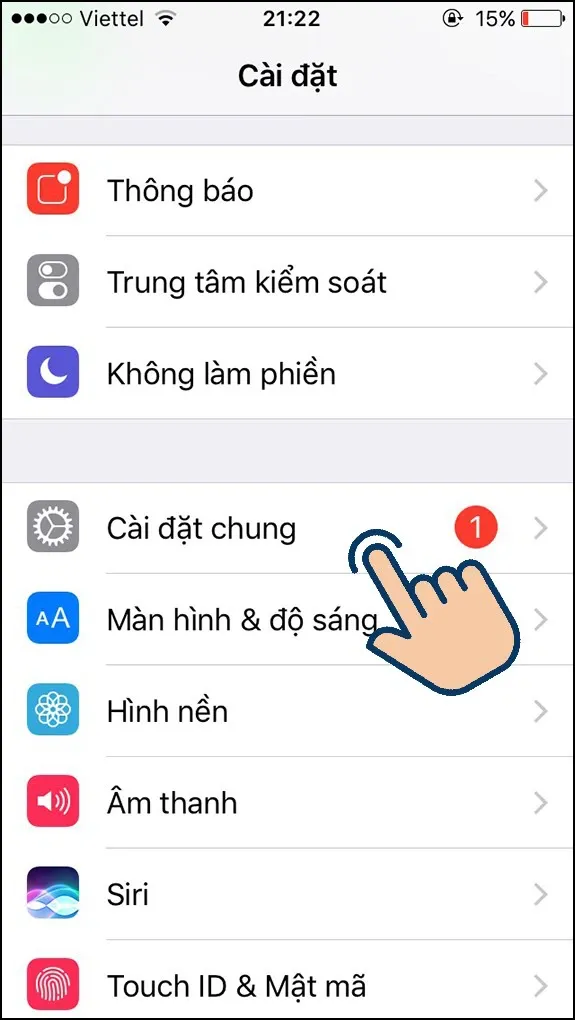
Bước 3: Tại mục “Cài đặt chung“, tiếp tục nhấn vào “Trợ năng” (tiếng Anh là Accessibility).
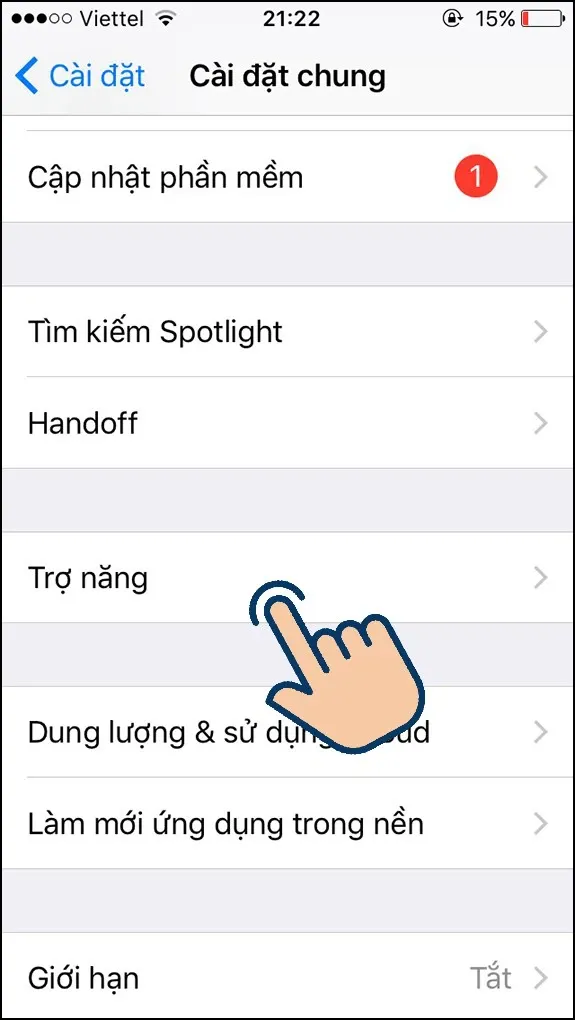
Bước 4: Trong phần “Trợ năng”, bạn sẽ thấy mục “AssistiveTouch“, hãy nhấn vào.
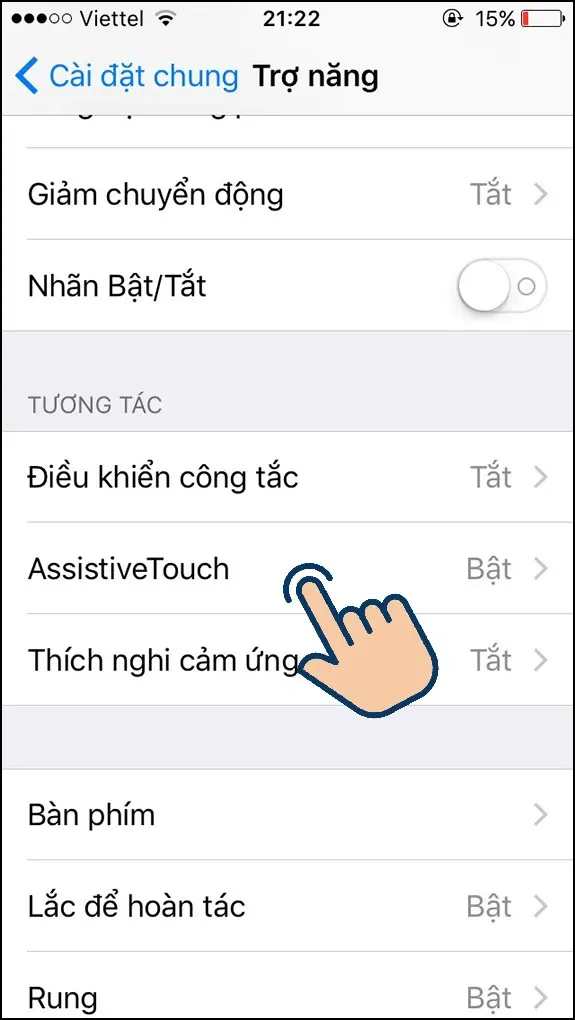
Bước 5: Chuyển từ trạng thái “Tắt” sang “Bật” nếu bạn muốn kích hoạt nút Home ảo. Ngược lại, bấm từ “Bật” sang “Tắt” nếu bạn muốn tắt tính năng này.
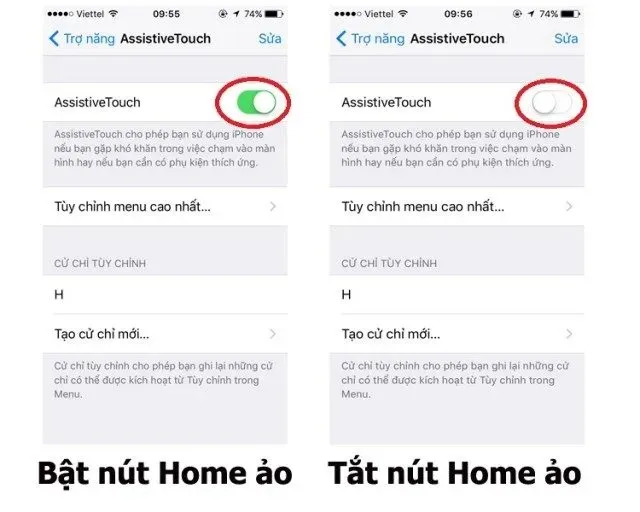
Khi hoàn tất các bước trên, tính năng “AssistiveTouch” sẽ được kích hoạt hoặc tắt đi. Theo đó, nút Home ảo này sẽ thay thế nút Home cứng truyền thống một cách nhanh chóng mà không cần sử dụng bất kỳ ứng dụng thứ ba nào khác.
Cách cài đặt nút Home trên iPhone chạy iOS mới
Nếu bạn đang sử dụng các phiên bản iOS mới nhất và cảm thấy bối rối về cách hiển thị hoặc ẩn nút Home ảo, hãy tham khảo hướng dẫn dưới đây:
Bước 1: Mở ứng dụng “Cài đặt” và cuộn xuống, chọn “Trợ năng” trong danh sách.
Tìm hiểu thêm: Hướng dẫn cách live game trên TikTok đơn giản, hiệu quả bằng điện thoại và máy tính
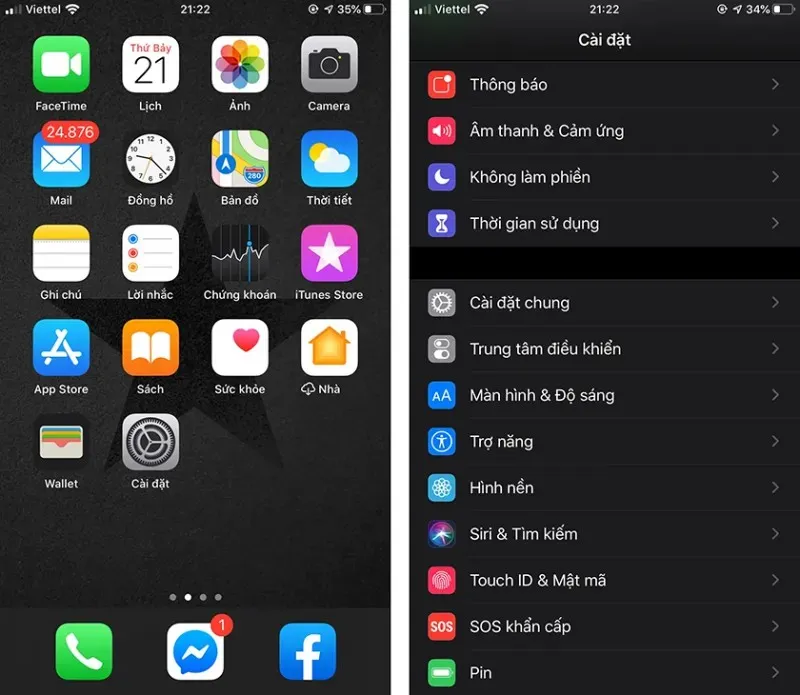
Bước 2: Tìm và chọn “Cảm ứng“. Tại đây, bạn có thể bật hoặc tắt tính năng “AssistiveTouch” bằng cách nhấn vào nó.
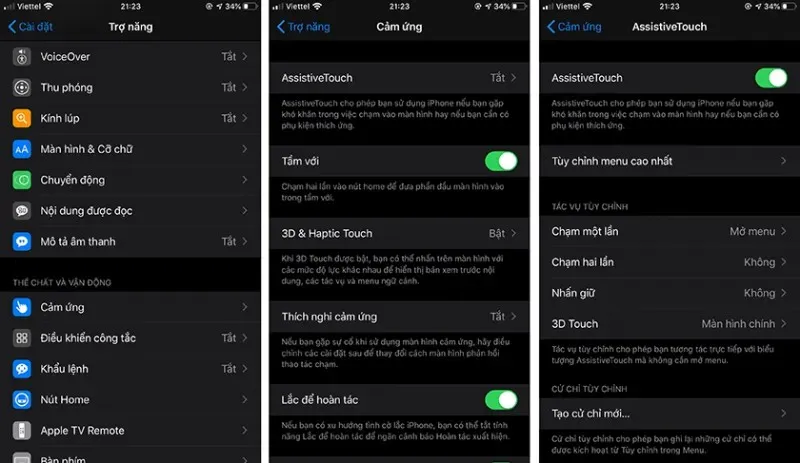
Một số mẹo dùng nút Home hữu ích
Cách tùy chỉnh menu nút Home ảo
Để thực hiện tùy chỉnh, bạn cần thực hiện quy trình 5 bước tương tự như cách cài đặt nút Home ảo trên iPhone. Sau khi bạn đã vào giao diện AssistiveTouch, hãy chọn “Tùy chỉnh menu cao nhất…“
Trong phần “Tùy chỉnh menu cao nhất…”, bạn có thể điều chỉnh số lượng biểu tượng từ 4 đến 8 khi nhấn vào nút Home ảo.
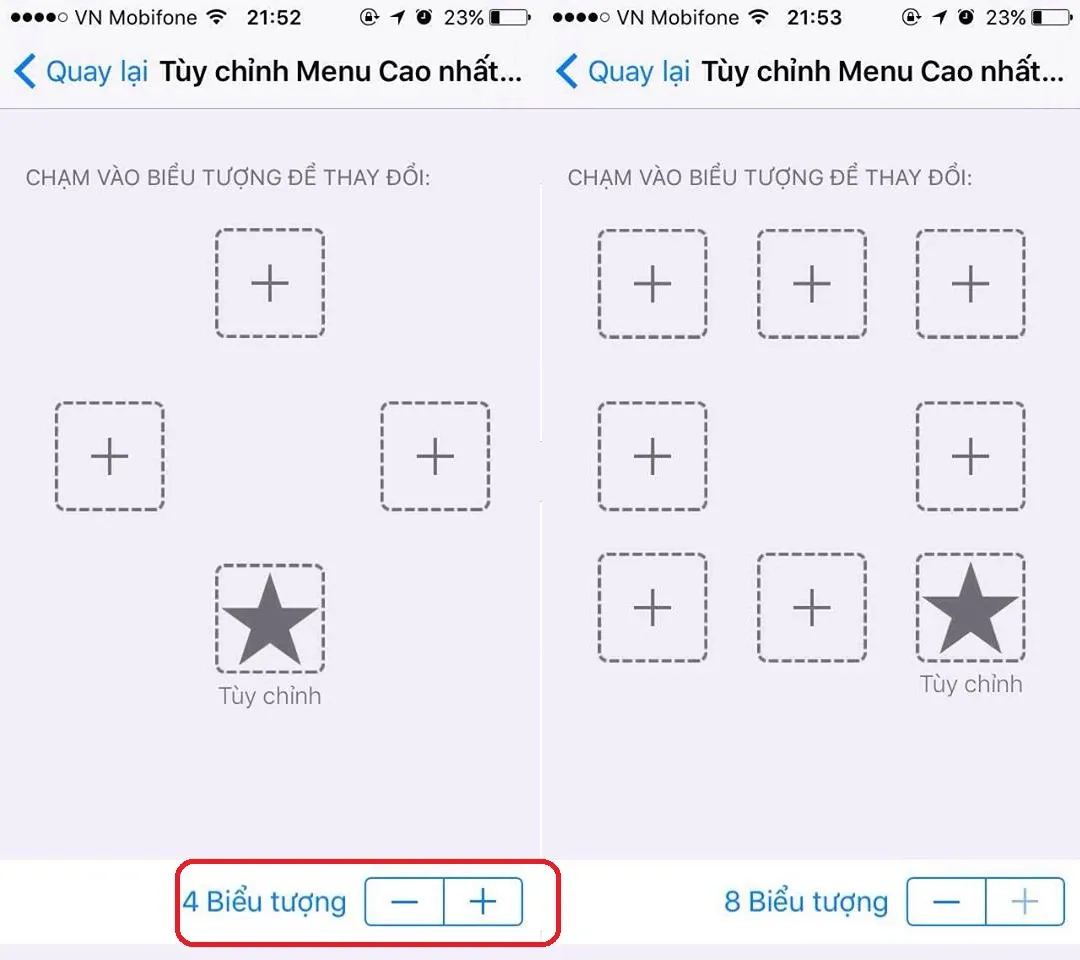
Thêm các tính năng vào biểu tượng tương ứng
Trên iPhone có hàng loạt tính năng đa dạng cho bạn lựa chọn: từ Siri, tắt tiếng, xoay màn hình, cử chỉ, chụp ảnh màn hình cho đến đa nhiệm,… Bạn có thể linh hoạt thêm bất kỳ tính năng nào cảm thấy cần thiết để tối ưu trải nghiệm sử dụng điện thoại thông qua cách cài đặt nút Home trên iPhone.
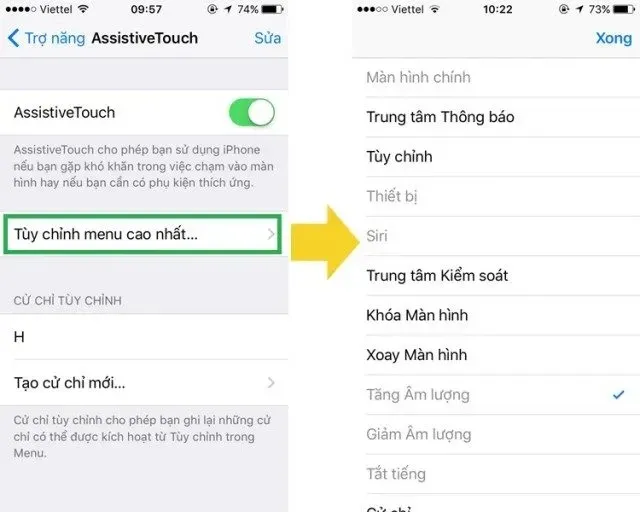
Cách thêm cử chỉ vào nút Home ảo
“Tính năng cử chỉ tùy chỉnh” hoặc còn được biết đến với tên gọi “Custom Gestures”. Tính năng này cho phép bạn thêm các cử chỉ độc đáo như chạm hoặc vuốt để sử dụng với AssistiveTouch.
- Bước 1: Trong AssistiveTouch, bạn nhấn vào “Tạo cử chỉ mới” (Create New Gesture).
- Bước 2: Trên màn hình, một không gian trống sẽ xuất hiện. Bạn chỉ cần chạm hoặc vuốt trong không gian đó để tạo ra cử chỉ mới. Nếu bạn thực hiện nhiều lần chạm hoặc vuốt, chúng sẽ tự động kết hợp thành một cử chỉ gọi là đa chạm.
- Bước 3: Khi đã hoàn tất quá trình tạo cử chỉ, hãy chọn “Dừng” ở góc dưới bên phải của màn hình và lưu lại cũng như đặt tên cho cử chỉ mới của bạn.
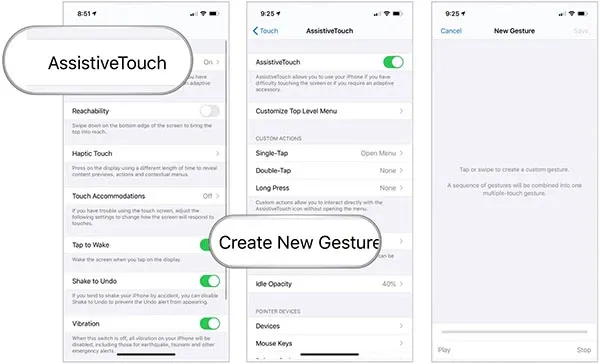
Cách làm mờ nút Home ảo trên iPhone
Mặc dù nút Home ảo mang lại nhiều tiện ích nhưng việc nó luôn hiển thị trên màn hình của iPhone hoặc iPad có thể ảnh hưởng đến trải nghiệm của người dùng, đặc biệt là khi họ đang chơi game hoặc xem phim. Vì vậy, cách làm mờ nút Home ảo được nhiều người quan tâm tìm kiếm.
Lưu ý: Để sử dụng tính năng này, thiết bị iPad hoặc iPhone của bạn phải chạy iOS phiên bản 11.0 trở lên và không áp dụng cho iPhone 5 trở xuống.
Để làm mờ nút Home ảo, bạn cần truy cập vào cài đặt của AssistiveTouch và chọn “Độ mờ khi không sử dụng (Idle Opacity)“. Tiếp theo, bạn có thể điều chỉnh mức độ trong suốt của nút Home ảo trên iPhone hoặc iPad bằng cách kéo thanh hiển thị.
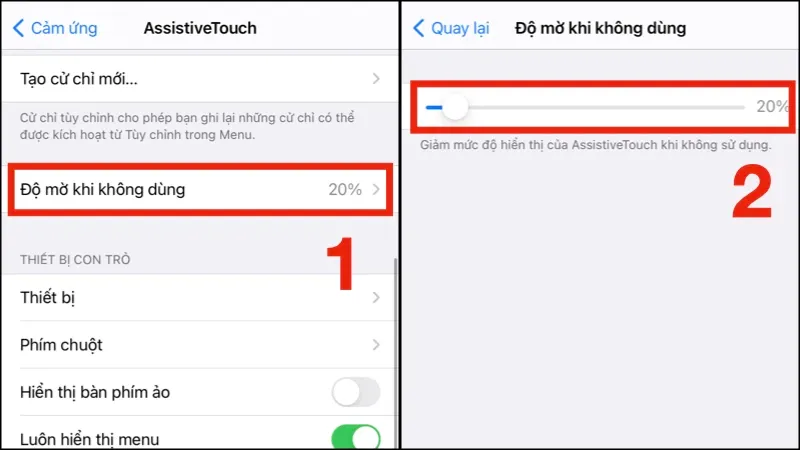
>>>>>Xem thêm: Thủ thuật nhỏ giúp bạn kiểm tra điện thoại Samsung còn khả năng kháng nước hay không
Tạm kết
Trên đây là hướng dẫn cách cài đặt nút Home trên iPhone đơn giản dành cho bạn. Hy vọng qua bài viết trên, bạn sẽ biết cách cài đặt nút Home linh hoạt để phù hợp với nhu cầu sử dụng cá nhân.
Xem thêm:
- Hướng dẫn thao tác tắt nút Home ảo trên iPhone đơn giản, nhanh chóng, áp dụng được cả cho Android
- Làm gì khi nút Home bị liệt? Mách bạn nguyên nhân và cách khắc phục hiệu quả
Điện thoại iPhone được nhiều người yêu thích nhờ thiết kế sang trọng, cấu hình tốt, camera chụp hình đẹp. Tại Blogkienthuc.edu.vn hiện nay cung cấp nhiều mẫu sản phẩm điện thoại iPhone đa dạng phiên bản với giá tốt cho khách hàng lựa chọn.
Tham khảo iPhone giá tốt tại đây:
- iPhone

